微软系统中有一个任务计划程序功能,这个功能很实用,我们可以使用它定时运行程序。那么,Win10如何使用该程序呢?在这里给大家介绍一下。
方法/步骤
1、鼠标右键点击“开始”图标按钮,在弹出的菜单选项框中找到“控制面板”选项并点击它;
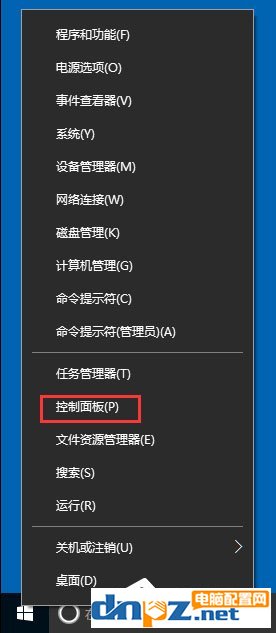
Win10如何使用任务计划程序来定时运行程序?
2、点击“控制面板”选项后,这个时候系统会打开的“控制面板”对话窗口;
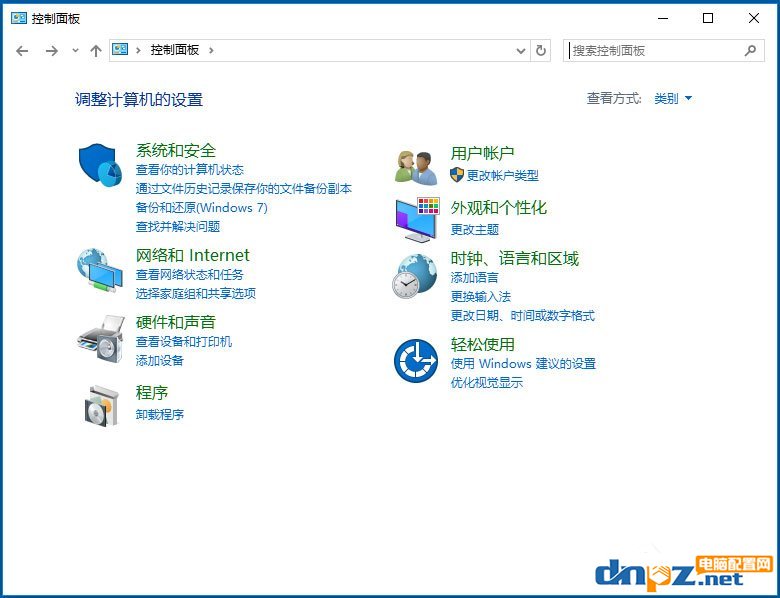
Win10如何使用任务计划程序来定时运行程序?
3、在打开的“控制面板”对话窗口中,将查看方式选择为“大图标”模式;
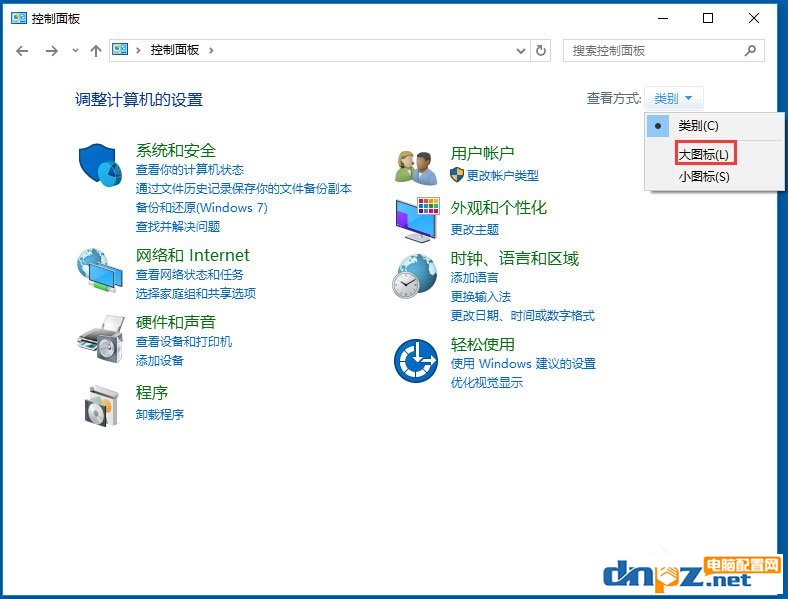
Win10如何使用任务计划程序来定时运行程序?
4、在大图标查看方式下,找到“管理工具”选项并点击它;
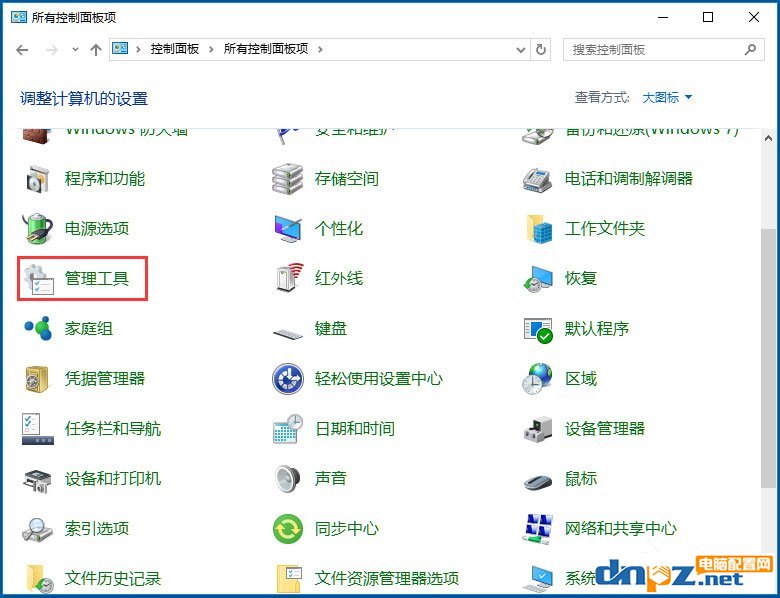
Win10如何使用任务计划程序来定时运行程序?
5、点击管理工具选项后,这个时候会打开“管理工具”窗口;
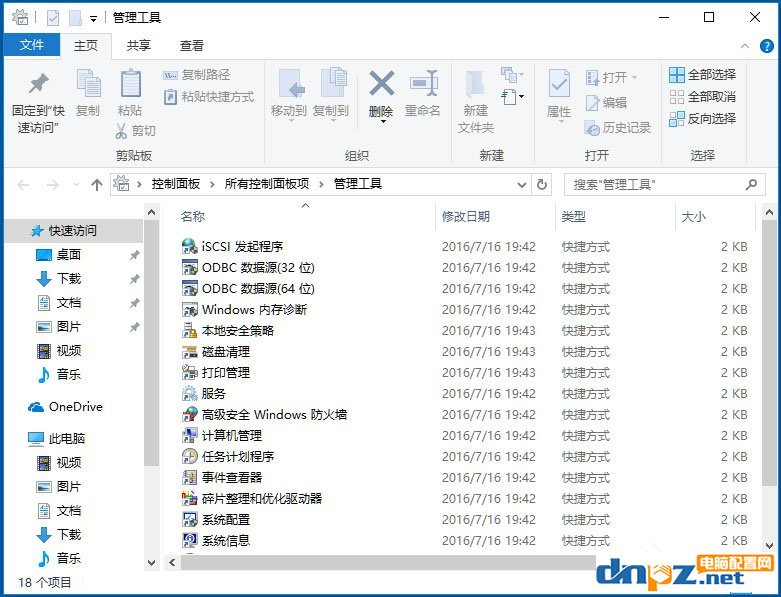
Win10如何使用任务计划程序来定时运行程序?
6、在管理工具窗口中,找到“任务计划程序”选项并点击它;
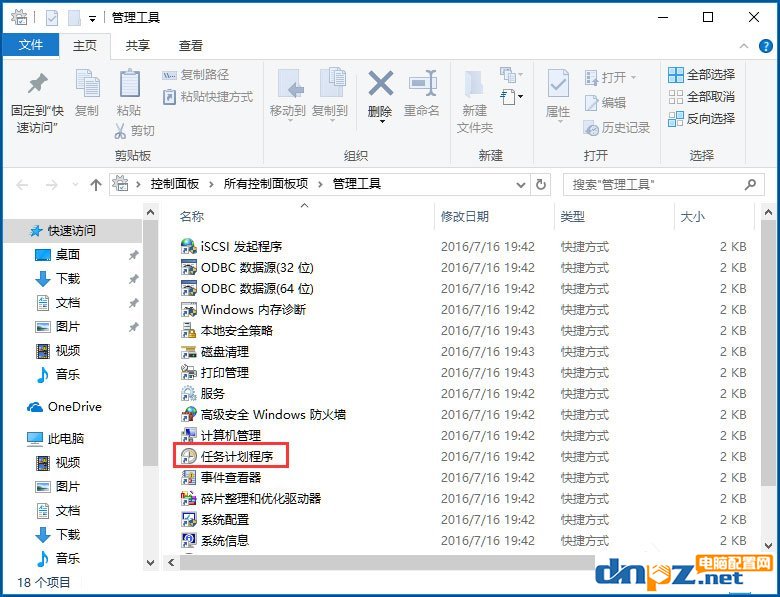
Win10如何使用任务计划程序来定时运行程序?
7、在打开的创建任务窗口,根据自身的需要进行任务创建即可。
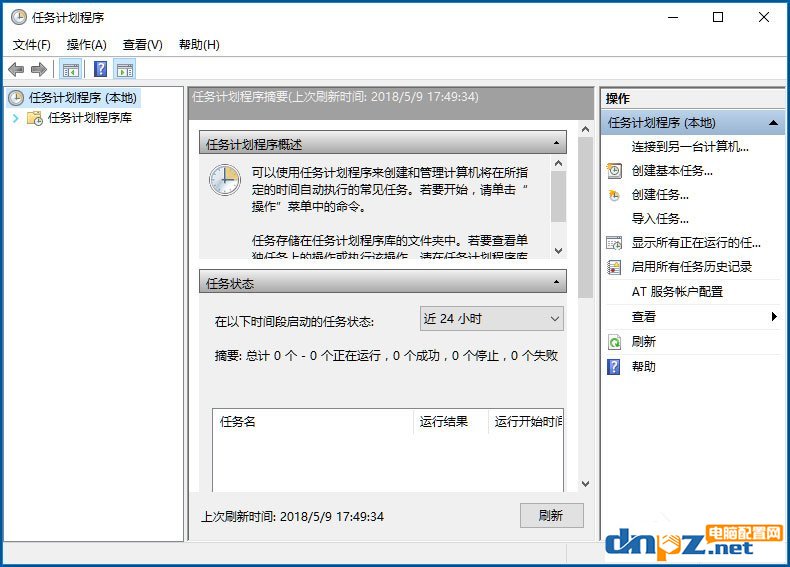

Win10如何使用任务计划程序来定时运行程序?
以上就是使用任务计划程序来定时运行程序的具体方法,把你所需要的赶快设置一下吧。
















